iMyFone Fixppo - Perito de reparo do iOS
Sem ir para a loja off-line, ajudá-lo a corrigir facilmente o Touch ID não funcionar após a atualização, euquanto salvar os dados 100%! Agora suporta com iOS 18/iOS 26 e iPhone 15/iPhone 16.
O Touch ID é um método para autenticar sua identidade em um iPhone ou iPad. Quando a digital não está funcionando, não é possível fazer a leitura da impressão digital e você não poderá usá-la para acessar seu dispositivo nem para fazer compras em lugares como a App Store. Se você estiver tendo problemas de digital do iPhone não funcionar, veja este guia para descobrir por que o Touch ID do iPhone parou de funcionar e como consertar o Touch ID.
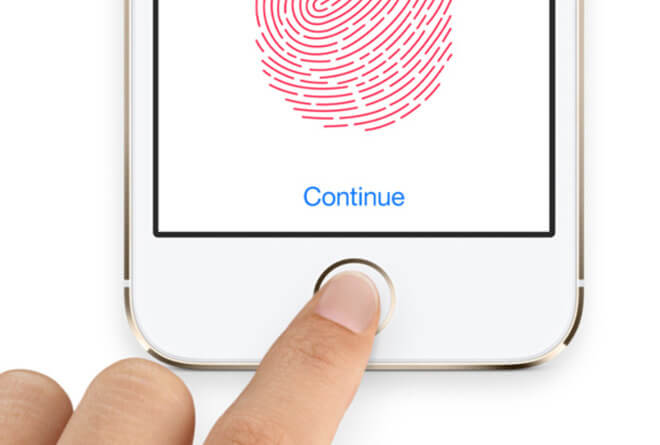
- Parte 1: Por que meu Touch ID parou de funcionar?
- Parte 2: Há 6 soluções que pode corrigir a digital não funciona
- 1. Corrija o problema do Touch ID do iPhone não funcionar com um único clique [Sem perda de dados]

- 2. Limpe o botão de início (Home) do iPhone
- 3. Restraure os ajustes de fábrica [Perda de dados]
- 4. Desligue o Touch ID e reinicie o iPhone
- 5. Reprograme a impressão digital no Touch ID
- 6. Restaure os ajustes de fábrica do seu iPhone com o iTunes [Apagar todos os dados]
- 1. Corrija o problema do Touch ID do iPhone não funcionar com um único clique [Sem perda de dados]
Por que meu Touch ID parou de funcionar?
O Touch id do seu iPhone não funciona mais? Isso pode acontecer com frequência, e existem diversos motivos.
- Confirme se você tiver uma versão mais recente do iOS.
- Os seus dedos e o sensor do Touch ID devem estar limpos e secos. Se sua mão estiver suja ou úmida ou seu iPhone estiver molhado, isso poderá afetar o leitor, fazendo com que o Touch ID não funcione.
- Se a tela estiver quebrada, os protetores de tela também podem causar no problema de digital não está funcionando.
- Se você machucar sua mão, precisará reprogramar o Touch ID do seu iPhone.
- Se os componentes estiverem danificados ou houver algum defeito no software, solicite ajuda para um profissional ou siga os métodos abaixo.
- A leitura da impressão digital pode deixar de funcionar quando há um bug no sistema ou após uma atualização do iOS.
Pode “apagar” o sensor Touch ID. Entre nos ajustes do seu iPhone, clique em Touch ID e apague a impressão digital que está causando o problema.
Mas como faz se você não conseguir acessar seu iPhone? E se a impressão digital não funciona no iPhone e você não tem a senha? É possível consertar a impressão digital no iPhone? Claro que sim! Nós apresentaremos abaixo soluções para diferentes situações que os usuários podem encontrar:
Há 6 soluções que pode corrigir a digital não funciona
De facto, muitas coisas podem causar no problema que Touch ID no iPhone não funciona. Neste artigo, vamos oferecer 6 soluões para corrigir seu problema facilmente, e colocamos estas soluções, da simples à complexa, numa tabela abaixo. Mesmo se você já tiver experimentado alguns desses métodos, certifique-se de “começar do início”. Depois de verificar cada item, veja novamente se o Touch ID já está funcionando.
| Solução | Taxa de sucesso | Dificuldade | Perda de dados | Tempo necessário |
|---|---|---|---|---|
iMyFone Fixppo

|
99% | Fácil | Não | 10 mins |
| Limpar o botão Home | 30% | Fácil | Não | 5 mins |
| Ajustes de fábrica | 60 % | Fácil | Sim | 10 mins |
| Reiniciar o iPhone e o Touch ID | 30% | Fácil | Não | 10 mins |
| Reprogramar digitais | 50% | Fácil | Não | 10 mins |
| Restaurar os ajustes de fábrica do iPhone com o iTunes | 70% | Complicado | Sim | 25-40 mins |
1 Corrija o problema do Touch ID do iPhone não funcionar com um único clique [Sem perda de dados]
Se a digital parou de funcionar no iPhone devido a um bug do sistema ou a uma atualização do iOS, você poderá corrigir o problema usando o iMyFone Fixppo, um software de reparo utilizado para corrigir vários problemas do iOS. Para solucionar o problema de o iPhone não reconhecer Touch ID, esse programa possue um tipo específico de reparo, em pouco tempo e sem perda de dados.
🔔 Funções maravilhosas do Fixppo:
- Possue uma taxa de sucesso de 99% para corrigir o problema de Touch ID não está funcionando.
- É muito fácil de usar. Graças à sua interface amigável, qualquer pessoa consegue utilizá-lo sem dificuldade.
- Este software pode corrigir o problema que Touch id do seu iPhone parou de funcionar, incluindo iPhone 15/iPhone 16.
- Ajudá-lo a corrigir vários problemas, por exemplo localização do iPhone não funciona, tela branca do iPhone, etc, ou erros do iTunes, como: erro 4000/4013/4014.
- O software iMyFone Fixppo é muito conhecido por sua segurança e por sua equipe técnica profissional.
- Você não precisa de se preocupar com violação de privacidade nem precisa de qualquer conhecimento técnico.
⏩ Como corrigir o problema do Touch ID não funcionar usando o iMyFone Fixppo?
1º Passo. Instale o software.
Baixe e instale o software. Abra-o em seu computador e você verá a tela seguinte. Escolha "Modo padrão".
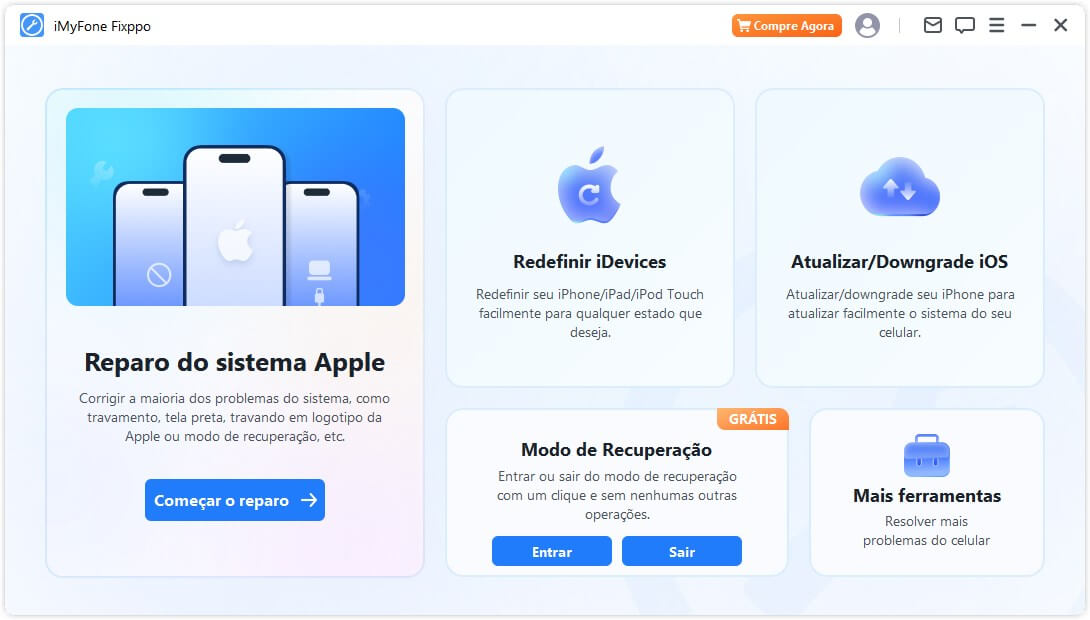
Conecte o dispositivo iOS ao computador usando um cabo USB. Coloque o aparelho em Modo DFU ou Modo de Recuperação, e então ele será detectado pelo software.
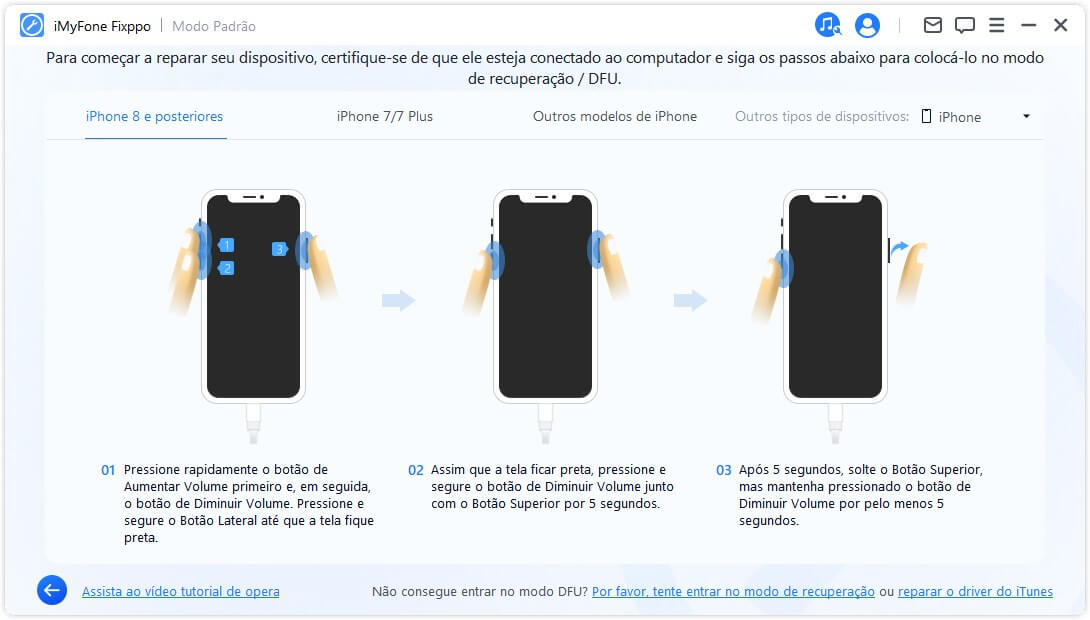
2º Passo. Baixe o firmware.
Clique em "Download" e aguarde alguns instantes, pois o programa levará algum tempo para baixar o firmware mais recente do iOS.

3º Passo. Corrija o iOS.
Depois de executar as etapas anteriores, o iMyFone começará a reparar o problema de digital não estar funcionando no iPhone. Seu iPhone será reiniciado e você poderá usá-lo como um aparelho totalmente novo.

Muitos sites profissionais confiam e recomendam essa ferramenta. Experimente esta versão de teste.
2 Limpe o botão de início (Home) do iPhone
O que fazer quando o Touch do iPhone nao funciona? A primeira coisa que você precisa fazer é limpar o botão de início (“home”) do iPhone, verifique se a tela está limpa ou se não há detritos ou água. Na maioria dos casos, o sensor deixa de funcionar devido à sujeira. Portanto, se você perceber que o sensor da digital do iPhone parou de funcionar, pode tentar limpá-lo.
Para isso, use um pouco de álcool isopropílico e um pequeno pano limpo e esfregue suavemente o botão de início por alguns segundos. Quando tudo estiver seco, verifique se já está funcionando.
3 Restraure os ajustes de fábrica [Perda de dados]
Após as etapas anteriores, se o Touch ID ainda não funcionar, tente fazer a restauração de ajustes de fábrica. Este método apaga todos os dados, mas é útil para resolver muitos problemas.
- Entre em "Ajustes" > "Geral" > "Transferir ou Redefinir o iPhone".
- Clique em "Apagar conteúdo e ajustes" e então "Apagar iPhone".
- Com a redefinição, seu iPhone será reiniciado, começando novamente do zero.
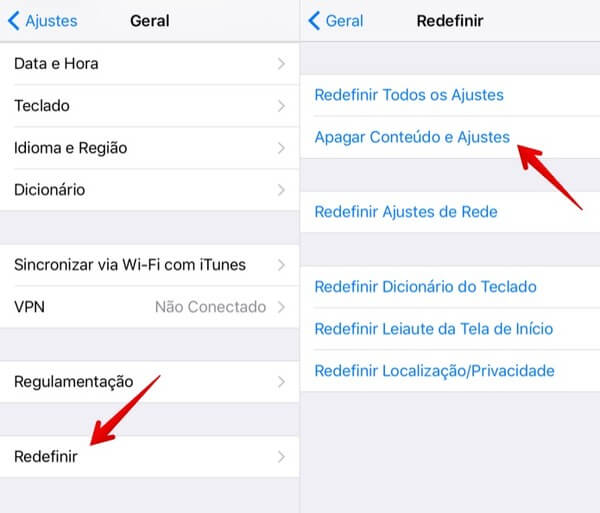
4 Desligue o Touch ID e reinicie o iPhone
Para resolver o problema quando o botão de Touch ID do iPhone não funciona, experimente esta solução. Siga as etapas abaixo.
- Vá para "Ajustes" e clique em "Touch ID e Código". Depois, digite a senha.
- Em seguida, você deve desativar as seguintes funções, desligando o botão ao lado deles – "Desbloquear iPhone" e "iTunes Store e App Store".
- Retorne à tela inicial pressionando o botão de início (“home”). Em seguida, pressione o botão lateral e o botão home simultaneamente para reiniciar o aparelho.
- Repita a primeira etapa, ou seja, entre em "Ajustes" > "Touch ID e Código" > Digite sua senha.
- Agora você pode ligar novamente tudo que foi desligado na segunda etapa.
- Clique em "Adicionar impressão digital" e toque no botão “home”.
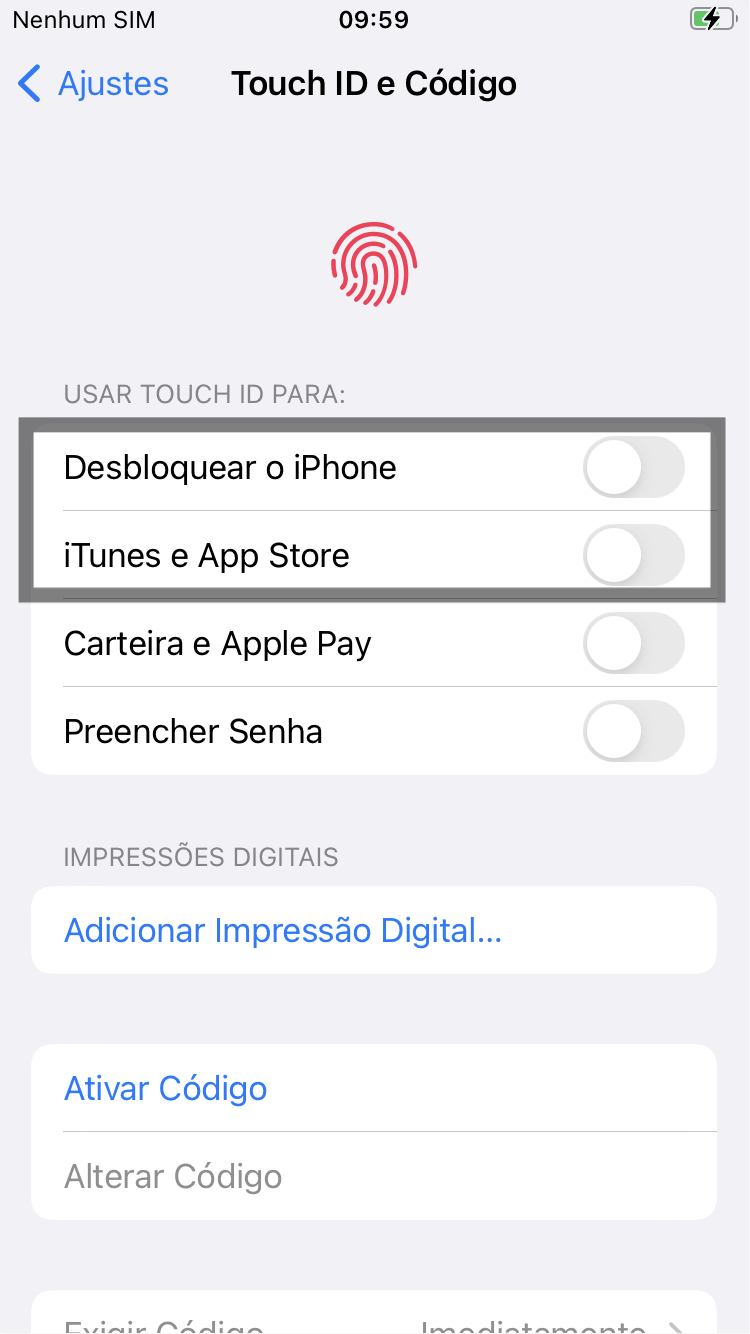
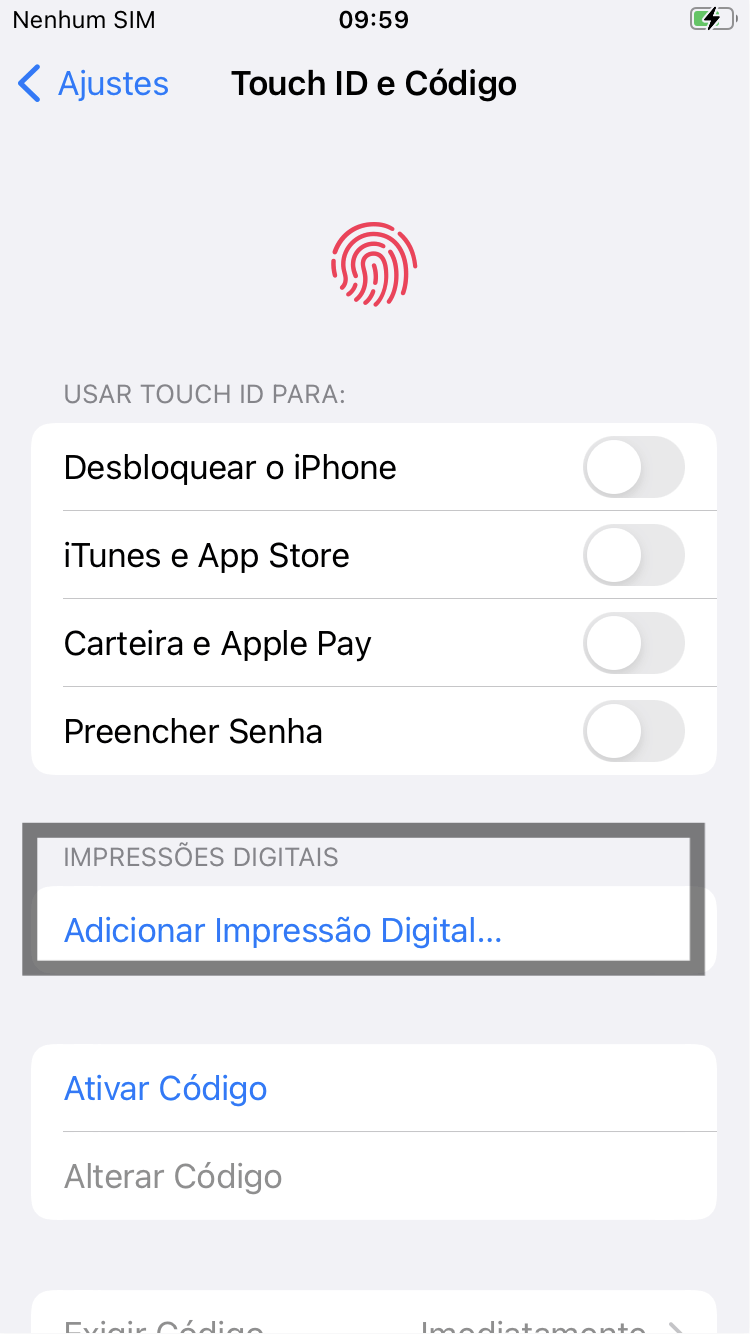
5 Reprograme a impressão digital no Touch ID
Se as soluções anteriores não funcionarem, tente excluir as impressões digitais existentes e adicionar novas. Leva menos de 2 minutos e, isso pode ajudar a corrigir o problema quando a digital não funciona no iPhone. Vejamos como fazê-lo:
Apague uma impressão digital:
- Vá para os "Ajustes", e, após rolar a tela para baixo, escolha "Touch ID e código".
- Digite o código.
- Agora apaga as impressões digitais existentes tocando nelas, uma a uma, e em seguida escolha "Apagar digital". Continue clicar até que não haja mais impressões digitais registradas.
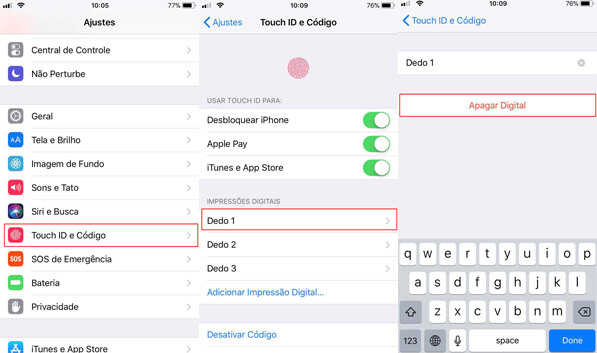
Adicione uma impressão digital:
- Volte para "Ajustes" > "Touch ID e código" e insira o seu código.
- Toque em “Adicionar impressão digital”.
- Pressione levemente o botão “home” com o dedo cuja impressão digital você deseja adicionar. Mantenha pressionado até sentir uma vibração. Para cada digital, toque no botão “home” variando a posição do dedo em diferentes ângulos.
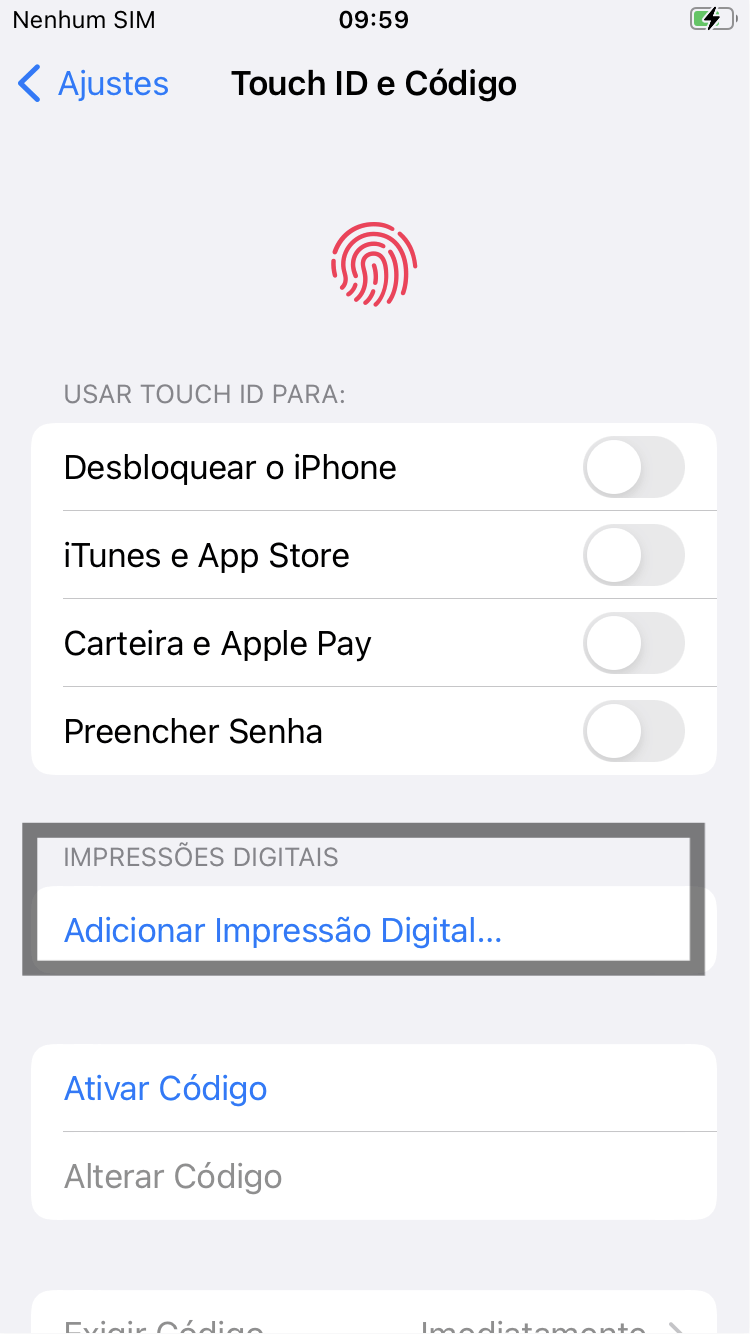
Dicas
- Não é necessário pressionar o botão com força. É melhor pressionar de leve, com precisão, para que o sensor possa escanear todos os detalhes da sua digital em diferentes posições. A aplicação de força excessiva pode impedir a adição da impressão digital.
- Se o seu dedo estiver suado ou molhado, a digital do iPhone não está funcionando corretamente. Certifique-se de que o dedo utilizado para a leitura da digital não esteja úmido. O mesmo vale para o botão “home”. Ele deve estar limpo e seco.
- Você poderá adicionar até 5 digitais. Se desejar que seu companheiro, colega ou algum membro da família seja capaz de desbloquear seu telefone, adicione as respectivas digitais.
6 Restaure os ajustes de fábrica do seu iPhone com o iTunes [Apagar todos os dados]
Você deve estar angustiado se não for possível iniciar o Touch ID neste iPhone. Não se preocupe, aqui está outra solução. Você pode restaurar seu iPhone usando o iTunes. Mas não se estresse com esse método! Role a página e continue lendo. Essa operação também apagará seus dados pessoais, por isso é muito importante fazer um backup.
Passo 1: Conecte o iPhone ao computador e abra o iTunes em seu computador.
Passo 2: Quando o aparelho for detectado pelo iTunes, clique no botão "iPhone".
Passo 3: Por fim, vá para a guia Resumo, e clique no botão “Restaurar iPhone”.
Passo 4: O programa oferecerá a opção de fazer um backup. Caso você já tenha feito backup anteriormente, esta etapa levará menos tempo. Clique então no botão “Restaurar”.
Passo 5: O iPhone será reiniciado e a mensagem "Deslize para configurar" aparecerá na tela.
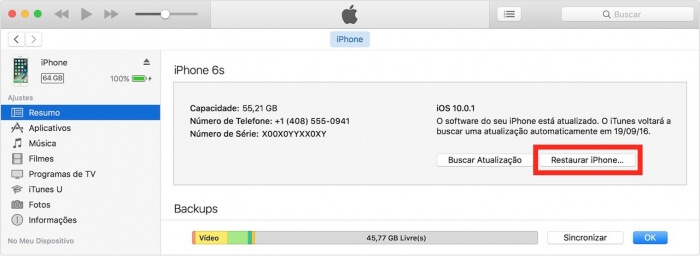
Conclusão
Você precisará usar um pouco do seu tempo precioso para experimentar os métodos acima e corrigir o problema de Touch ID não funcionar. Estas soluções irão ajudá-lo quando o problema de digital não estar funcionando acontecer com você. Mantenha a calma e siga as instruções para executar estes procedimentos.
Precisa de fazer o backup dos seus dados ao experimentar os métodos acima, você pode usar o programa iMyFone Fixppo. É muito fácil e não requer quaisquer habilidades técnicas.




